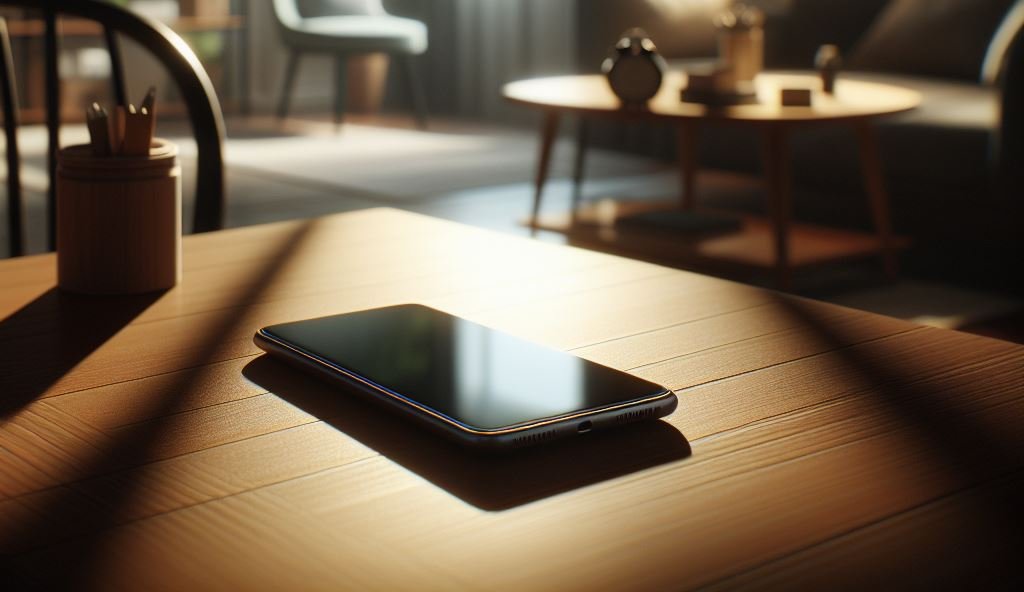С каждым днем смартфоны становятся неотъемлемой частью нашей повседневной жизни, и медленная зарядка может быть настоящим раздражением для пользователей. В данной статье мы рассмотрим возможные причины и предоставим подробные решения для ускорения процесса зарядки смартфона Samsung.

Первым и наиболее фундаментальным шагом при решении проблемы медленной зарядки смартфона Samsung является тщательная проверка оборудования и кабеля. Этот этап может значительно повысить эффективность зарядки и исключить множество проблем.
Убедитесь, что кабель надежно подключен к зарядному устройству и разъему на вашем смартфоне. Иногда неплотное соединение может привести к медленной зарядке или даже к полному отсутствию заряда. Попробуйте внимательно вставить разъем в оба конца и убедитесь, что соединение прочное.
Проверьте состояние вашего зарядного кабеля. Любые повреждения, изломы или пережатия могут существенно влиять на эффективность передачи энергии. В случае выявления повреждений следует рассмотреть замену кабеля новым оригинальным экземпляром, предназначенным для вашего устройства.
Используйте только оригинальное зарядное устройство и кабель, поставляемые в комплекте с вашим смартфоном Samsung. Использование сторонних зарядных устройств может привести к несовместимости и замедлению процесса зарядки. Компания Samsung проектирует свои устройства для оптимальной работы с соответствующими комплектующими, поэтому использование оригинальных аксессуаров может существенно повысить эффективность зарядки.
Убедитесь, что источник питания, к которому подключено зарядное устройство, работает корректно. Возможно, проблема не в самом смартфоне, а в розетке или другом источнике электропитания. Попробуйте подключить зарядное устройство к другой розетке или использовать другой адаптер.
После проведения тщательной проверки оборудования и кабеля, вы сможете исключить базовые причины медленной зарядки и перейти к более глубокому анализу проблемы, если необходимо. В большинстве случаев, корректная и надежная зарядка начинается с правильного подключения и исправного оборудования.
Необновленное программное обеспечение часто является причиной медленной зарядки смартфона Samsung. Важно регулярно проверять наличие обновлений операционной системы и приложений, связанных с зарядкой и батареей.
Проверьте наличие обновлений: Войдите в настройки смартфона, затем выберите "Обновление ПО" или подобный пункт в меню. Если доступны новые версии операционной системы, следуйте инструкциям для их установки.
Автоматические обновления: Убедитесь, что функция автоматических обновлений включена. Это позволит вашему устройству получать и устанавливать обновления программного обеспечения без вашего участия.
Проверка магазина приложений: Откройте магазин приложений на своем смартфоне (например, Google Play Store для Android или App Store для iOS) и перейдите в раздел "Мои приложения". Проверьте наличие обновлений для приложений, связанных с зарядкой и батареей.
Ручное обновление: Если автоматические обновления выключены, регулярно проверяйте наличие обновлений и устанавливайте их вручную. Обновленные версии приложений могут включать улучшения в энергопотреблении и оптимизации зарядки.
Сброс кэша приложений: Иногда накопленный кэш приложений может влиять на производительность. В настройках устройства найдите "Приложения", выберите нужное приложение и выполните сброс кэша.
Проверка сторонних приложений: Убедитесь, что сторонние приложения не мешают процессу зарядки. Выключите или удалите те приложения, которые могут негативно влиять на энергопотребление.
Обновление программного обеспечения - ключевой шаг к оптимизации зарядки вашего смартфона Samsung. Следуйте этим рекомендациям, чтобы обеспечить эффективную работу вашего устройства и избежать проблем с медленной зарядкой.
Одной из наиболее частых причин медленной зарядки смартфона Samsung является работающие в фоне приложения и процессы, которые активно потребляют энергию батареи. Давайте рассмотрим более подробно, как можно оптимизировать фоновые задачи для более быстрой зарядки устройства.
Перед тем как приступить к закрытию фоновых приложений, стоит внимательно изучить список активных приложений на вашем смартфоне. Для этого можно воспользоваться встроенным менеджером задач или аналогичными инструментами.
Определите приложения, которые вы не используете в данный момент, и закройте их. Это освободит оперативную память и ресурсы процессора, ускоряя в целом работу устройства, включая зарядку.
Многие смартфоны Samsung предоставляют встроенные инструменты для управления фоновыми процессами. Воспользуйтесь менеджером задач, чтобы закрыть активные приложения и процессы, которые необходимы только при работе в фоновом режиме.
В некоторых случаях приложения продолжают работать в фоновом режиме из-за настроек синхронизации и обновлений. Пересмотрите настройки каждого приложения, особенно тех, которые связаны с облачным хранилищем или автоматическими обновлениями.
Проводите периодическую очистку фоновых процессов, особенно после использования тяжелых приложений или игр. Это поможет освободить ресурсы и улучшит общую производительность устройства.
Режим экономии энергии является эффективным способом улучшить энергоэффективность вашего смартфона и, следовательно, ускорить процесс зарядки. В этом разделе мы рассмотрим подробности активации режима экономии энергии и другие связанные с ним рекомендации.
Откройте настройки устройства: Перейдите в раздел "Настройки" на вашем смартфоне Samsung.
Выберите "Аккумулятор": Найдите и выберите раздел "Аккумулятор" или "Батарея" в меню настроек.
Активируйте режим экономии энергии: В разделе "Аккумулятор" вы найдете опцию "Режим экономии энергии" – активируйте ее.
После активации режима экономии энергии, вы можете настроить его параметры для более точного управления энергопотреблением.
Оптимизация процессора: Уменьшите частоту процессора в настройках режима экономии энергии. Это позволит снизить энергопотребление при меньшей загрузке системы.
Ограничение фоновых процессов: Настройте ограничение фоновых процессов, чтобы предотвратить выполнение приложений в фоновом режиме и уменьшить нагрузку на батарею.
Ограничение анимаций и обновлений: Выключите или снизьте интенсивность анимаций и обновлений интерфейса, что сэкономит дополнительные ресурсы.
Используйте режим "Экстренный режим": В некоторых моделях Samsung есть режим "Экстренный режим", который ограничивает функциональность устройства, но продлевает срок службы батареи.
Настройте автоматическое включение режима: Автоматизируйте включение режима экономии энергии в определенные периоды или при достижении определенного уровня заряда.
В современном цифровом мире безопасность данных становится все более важной, и вредоносные программы могут серьезно повлиять на производительность устройств, включая скорость зарядки смартфона Samsung.
Первым шагом в борьбе с медленной зарядкой, вызванной вирусами или малварью, является проведение тщательного сканирования устройства. Используйте надежное антивирусное приложение, чтобы просканировать все файлы и приложения на наличие вредоносных элементов.
Выбор подходящего антивирусного приложения играет ключевую роль в успешной борьбе с вредоносными программами. Убедитесь, что ваше приложение обновлено и способно обнаруживать последние угрозы. Запустите полное сканирование устройства и дайте приложению возможность удалить обнаруженные угрозы.
Эффективность антивирусного приложения зависит от его актуальности. Убедитесь, что у вас установлена последняя версия приложения, а также регулярно обновляйте базы данных вирусов. Выполняйте проверки системы несколько раз в неделю, особенно если замечены какие-либо подозрительные изменения в работе смартфона.
Избегайте загрузки приложений из ненадежных источников, так как это может стать причиной заражения вредоносными программами. Пользуйтесь только официальными магазинами приложений, такими как Google Play Store, чтобы минимизировать риск инфицирования устройства.
Проверьте и оптимизируйте настройки безопасности на вашем смартфоне. Включите функции, такие как "Проверка наличия вредоносных программ" или "Блокировка небезопасных загрузок", чтобы дополнительно защитить ваше устройство.
Прежде чем проводить сканирование и удаление вредоносных программ, сделайте резервную копию важных данных на внешний носитель или в облачное хранилище. Это поможет избежать потери данных в случае неожиданных проблем во время процедуры очистки.
Регулярная калибровка батареи является важным моментом для поддержания оптимальной производительности вашего смартфона Samsung. Этот процесс помогает улучшить точность отображения уровня заряда и расширяет срок службы батареи. В данном разделе мы подробно рассмотрим, как правильно провести калибровку батареи для достижения максимальной эффективности.
С течением времени батареи могут потерять точность в отображении уровня заряда из-за ряда факторов, таких как периодические разряды и заряды, а также изменения в электрохимических процессах внутри батареи. Калибровка позволяет системе точно определить текущий уровень заряда и обеспечивает более корректное представление о заряде батареи.
Разрядка до минимального уровня: Позвольте вашему смартфону полностью разрядиться до минимального уровня. Используйте устройство, пока оно не выключится из-за низкого заряда.
Полная зарядка без перерывов: После полной разрядки подключите смартфон к оригинальному зарядному устройству и дождитесь полной зарядки без перерывов. Не отключайте устройство до тех пор, пока оно не даст сигнал о полной зарядке.
Повторение процесса: Повторите процедуру разрядки и полной зарядки несколько раз. Это поможет калибровать систему более точно.
Ежемесячно: Рекомендуется проводить калибровку батареи хотя бы раз в месяц для оптимальных результатов.
После обновлений ПО: Выполняйте калибровку после обновлений операционной системы для поддержания согласованности данных о батарее.
Улучшенная точность индикатора заряда: Калибровка обеспечивает более точное отображение уровня заряда, что позволяет вам лучше контролировать заряд батареи.
Продление срока службы батареи: Регулярная калибровка может помочь в предотвращении преждевременного старения батареи и сохранении ее производительности на длительный срок.
Если все предыдущие шаги не принесли значительного улучшения в скорости зарядки вашего смартфона Samsung, возможно, настал момент рассмотреть вопрос о замене батареи. Этот этап может быть ключевым для восстановления полной производительности вашего устройства.
Непредсказуемое отключение: Если ваш смартфон выключается при нормальном уровне заряда, это также может быть признаком проблем с батареей.
Повышенное тепловыделение: Горячая батарея при зарядке или использовании может указывать на ее неисправность.
Подготовка к замене:Выключите смартфон и отсоедините его от зарядного устройства.
Если вам не уверенно выполнять шаги по самостоятельной замене батареи, рекомендуется обратиться в авторизованный сервисный центр Samsung. Профессионалы смогут провести замену быстро и безопасно, обеспечив сохранность всех компонентов устройства.
Замена батареи – это инвестиция в долгосрочную производительность вашего смартфона. Следите за состоянием батареи, и ваше устройство будет радовать вас эффективной работой на протяжении длительного времени.
Чтобы обеспечить оптимальную производительность батареи и предотвратить проблемы с зарядкой, следуйте простым, но эффективным советам по уходу за батареей вашего смартфона Samsung:
Один из основных факторов, влияющих на долговечность батареи, - это перегрев. Избегайте длительного воздействия прямых солнечных лучей на устройство, а также не оставляйте его в закрытых, жарких местах, например, в автомобиле под прямыми солнечными лучами.
Лучше заряжайте свой смартфон, когда уровень заряда опускается до 20-30%, чем ждать полного разряда. Полное разряжение смартфона и последующая зарядка до 100% могут оказывать негативное воздействие на аккумулятор.
Заряжайте свой смартфон в прохладных условиях, так как высокие температуры также могут повлиять на производительность батареи. Помните, что зарядка в жаркую погоду или при использовании устройства может привести к перегреву.
Использование оригинального зарядного устройства и кабеля, предоставленных производителем, гарантирует правильное и безопасное зарядное напряжение. Использование сторонних устройств может повлиять на эффективность зарядки и даже привести к повреждению батареи.
Регулярные обновления операционной системы и приложений, связанных с энергопотреблением, могут содержать улучшения, направленные на оптимизацию работы батареи. Убедитесь, что ваш смартфон всегда обновлен до последней версии.
Соблюдение этих простых советов поможет вам продлить срок службы батареи и поддерживать оптимальные условия для быстрой и эффективной зарядки вашего смартфона Samsung.
Соблюдение вышеперечисленных рекомендаций поможет вам ускорить процесс зарядки вашего смартфона Samsung. В случае, если проблема сохраняется, рекомендуется обратиться за помощью к специалистам в авторизованный сервисный центр. Ухаживайте за своим устройством, и оно будет радовать вас быстрой и эффективной работой!
Опубликовано: 7 февраля 2024 г.